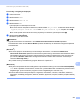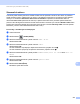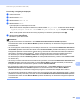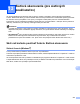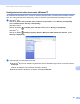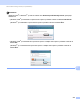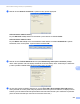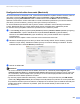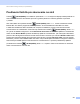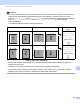Software User's Guide
Table Of Contents
- Príručka používateľa programov
- Použiteľné modely
- Definícia poznámok
- Upozornenie o zostavení a publikovaní
- DÔLEŽITÁ INFORMÁCIA
- Obsah
- Časť I: Ovládacie tlačidlá zariadenia
- Časť II: Windows®
- 2 Tlač
- Používanie ovládača tlačiarne Brother
- Tlač dokumentu
- Obojstranná tlač
- Simultánne skenovanie, tlač a faxovanie
- Nastavenia ovládača tlačiarne
- Prístup k nastaveniam ovládača tlačiarne
- Karta Základné
- Karta Rozšírené
- Karta tlačových profilov
- Podpora
- Karta Príslušenstvo
- Karta Porty
- Funkcie v ovládači tlačiarne BR-Script3 (emulácia jazyka PostScript® 3™)
- Status Monitor
- 3 Skenovanie
- Skenovanie dokumentu pomocou ovládača TWAIN
- Skenovanie dokumentu pomocou ovládača WIA
- Skenovanie dokumentu pomocou ovládača WIA (Windows Fotogaléria a Windows Faxovanie a skenovanie)
- Používanie aplikácie Nuance™ PaperPort™ 12SE
- Zobrazenie položiek
- Organizácia položiek v priečinkoch
- Rýchle prepojenia na iné aplikácie
- Aplikácia Nuance™ PaperPort™ 12SE umožňuje konvertovať text vo forme obrázku na editovateľný text
- Importovanie položiek z iných aplikácií
- Exportovanie položiek do iných formátov
- Odinštalovanie aplikácie Nuance™ PaperPort™ 12SE
- 4 ControlCenter4
- Prehľad
- Používanie aplikácie ControlCenter4 v Domácom režime režime
- Karta skenovania
- Karta PC-FAX (pre modely MFC)
- Karta Nastavenia zariadenia
- Karta Podpora
- Používanie aplikácie ControlCenter4 v Pokročilom režime
- Karta skenovania
- Karta PC-Copy
- Karta PC-FAX (pre modely MFC)
- Karta Nastavenia zariadenia
- Karta Podpora
- Karta Vlastné nastavenia
- Stručná príručka pre skenovanie
- Zmena nastavení tlačidla skenovania pre ponuku Skenovať do počítača
- 5 Diaľkové nastavenie (pre modely MFC)
- 6 Softvér Brother PC-FAX (pre modely MFC)
- 7 Nastavenie brány firewall (iba pre sieťových používateľov)
- 2 Tlač
- Časť III: Apple Macintosh
- 8 Tlač a faxovanie
- 9 Skenovanie
- 10 ControlCenter2
- 11 Diaľkové nastavenie (pre modely MFC)
- Časť IV: Používanie tlačidla pre skenovanie
- 12 Skenovanie (pre používateľov kábla USB)
- 13 Sieťové skenovanie (pre sieťových používateľov)
- Skôr než začnete používať funkciu Sieťové skenovanie
- Používanie tlačidla pre skenovanie na sieti
- Skenovať do e-mailu
- Skenovať do e-mail (e-mailový server, pre DCP-8250DN, MFC-8910DW a MFC-8950DW(T): štandardné, MFC-8510DN a MFC-8520DN: možnosť prevziať)
- Skenovať do obrázku
- Skenovať do OCR
- Skenovať do súboru
- Skenovať na FTP
- Skenovať na sieť (Windows®)
- Ako nastaviť nové predvolené nastavenie pre veľkosť súboru (Skenovať do E-mailu (E-mailový server), FTP a sieť, pre modely s 5-riadkovým LCD displejom)
- Ako nastaviť nové východiskové nastavenia skenovania do E-mailu(E-mailový server, pre model DCP-8250DN a MFC-8950DW(T))
- Používanie protokolu Web Services na skenovanie v sieti (Windows Vista® SP2 alebo vyššia verzia a Windows® 7)
- Index
230
Sieťové skenovanie (pre sieťových používateľov)
13
Konfigurácia sieťového skenovania (Macintosh) 13
Ak chcete skenovať zo zariadenia v sieti, vyberte sieťové zariadenie v aplikácii Selektor zariadení, ktorá sa
nachádza v umiestnení Macintosh HD/Library (Knižnica)/Printers (Tlačiarne)/Brother/Utilities
(Obslužné programy)/DeviceSelector alebo v rozbaľovacom zozname Model v hlavnom zobrazení
aplikácie ControlCenter2. Ak ste softvér MFL-Pro Suite nainštalovali podľa krokov pre sieťovú inštaláciu
(uu Stručný návod na obsluhu), potom by tento výber už mal byť uskutočnený.
Ak chcete zariadenie používať ako sieťový skener, budete v zariadení musieť nakonfigurovať adresu
TCP/IP. Nastavenia adresy je možné nastaviť alebo zmeniť prostredníctvom ovládacieho panela.
uu Príručka sieťových aplikácií: Nastavenie prostredníctvom ovládacieho panela
a Vokne Library (Knižnica) vyberte položky Printers (Tlačiarne), Brother, Utilities (Obslužné programy)
a DeviceSelector, a potom dvakrát kliknite na položku Device Selector (Výber zariadenia).
Zobrazí sa okno Device Selector (Výber zariadenia). Okno je možné taktiež otvoriť z aplikácie
ControlCenter2.
Ďalšie informácie nájdete v časti Používanie ControlCenter2 uu strana 182.
b Zariadenie identifikujte pomocou adresy IP alebo názvu služby mDNS. Zmenu IP adresy vykonajte
zadaním novej IP adresy. Zariadenie môžete vybrať aj zo zoznamu dostupných zariadení. Zoznam
zobrazíte kliknutím na tlačidlo Browse (Prehľadávať).
c Kliknite na tlačidlo OK.
Poznámka
• Ak chcete v zariadení používať funkcie tlačidla „Skenovať do“, začiarknite políčko Register your
computer with the "Scan To" functions at the machine (Zaregistrovať počítač pre funkcie „Skenovať
do“ na zariadení). Potom zadajte názov, pod ktorým sa má na LCD displeji zariadenia zobrazovať váš
počítač Macintosh. Môžete použiť až 15 znakov.
• Ak nechcete prijímať nežiaduce dokumenty, môžete nastaviť 4-ciferný kód PIN. Do poľa PIN number
(Číslo PIN) a Retype PIN number (Znova zadajte číslo PIN) zadajte svoj kód PIN. Ak chcete poslať dáta
do počítača chráneného pomocou kódu PIN, na displeji LCD sa zobrazí výzva na zadanie čísla PIN pred
začatím skenovania a odoslaním do počítača. (Pozri Používanie tlačidla pre skenovanie na sieti
uu strana 231.)